word系列经验之打开文档弹出宏的错误提示对话框
1、在我们打开文档后,当弹出如下图所示的对话框时,说明我们软件的 宏 命令 这项功能没有启动。

2、出现上一步的问题后,可能是我们在安装软件时宏这项功能没有安装,下面通过控制面板进入到卸载或添加程序界面。


3、找到office2003这个软件,单击鼠标右键,如图红圈标出的位置,我们选择 更新 这条,注意不要点错把软件卸载了。

4、点击 更改 后,就会弹出下面对话框,我们这里选择第一项即可,添加或删除功能,之后按提示选择下一步。


5、在自定义功能中选择 Office 共享功能 这项,把这项的菜单打开。
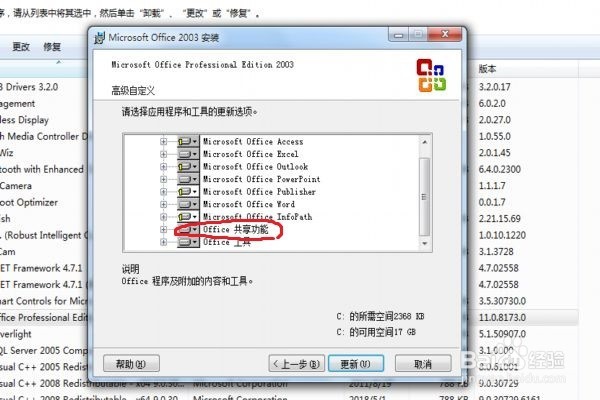
6、在里面找到 VBA 项目的数字证书 和 Visual Basic for Applications 这两项,选择 从本机运行 ,最后点击 更新 。



声明:本网站引用、摘录或转载内容仅供网站访问者交流或参考,不代表本站立场,如存在版权或非法内容,请联系站长删除,联系邮箱:site.kefu@qq.com。
阅读量:35
阅读量:131
阅读量:110
阅读量:157
阅读量:83